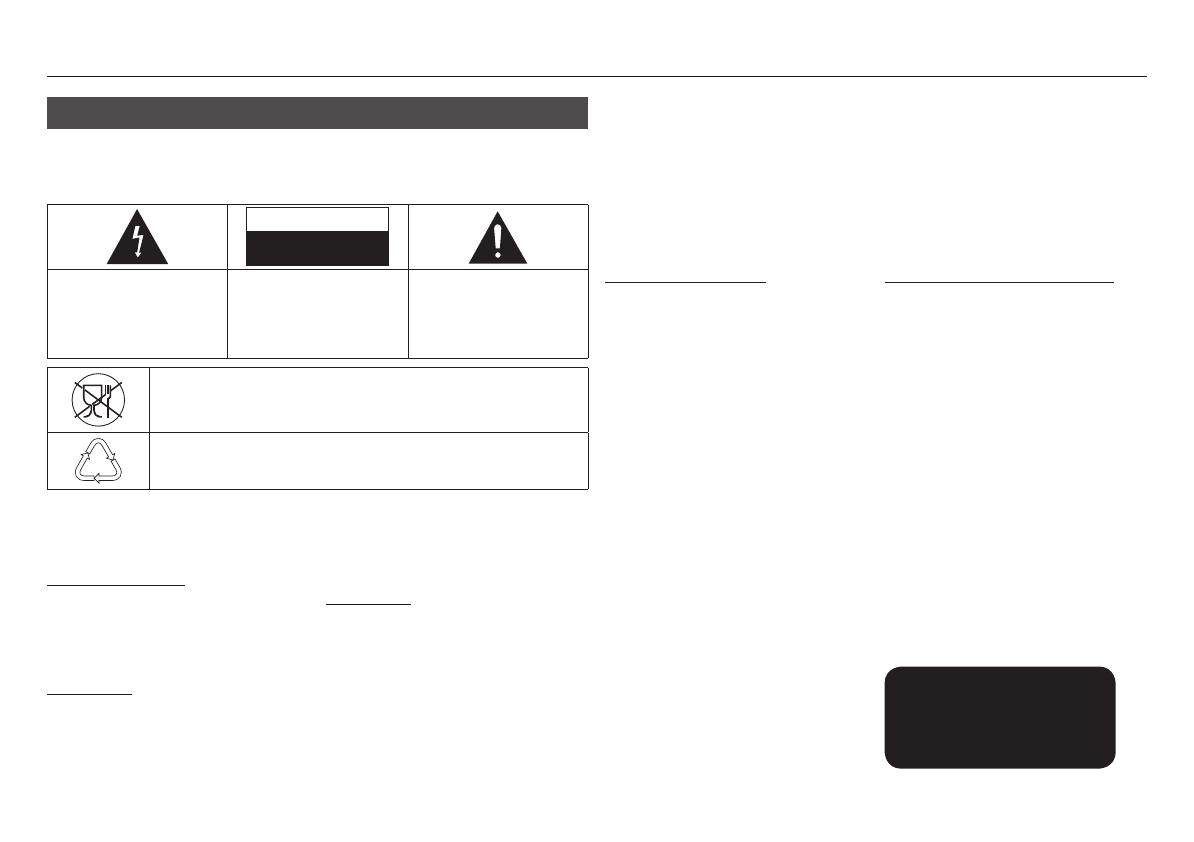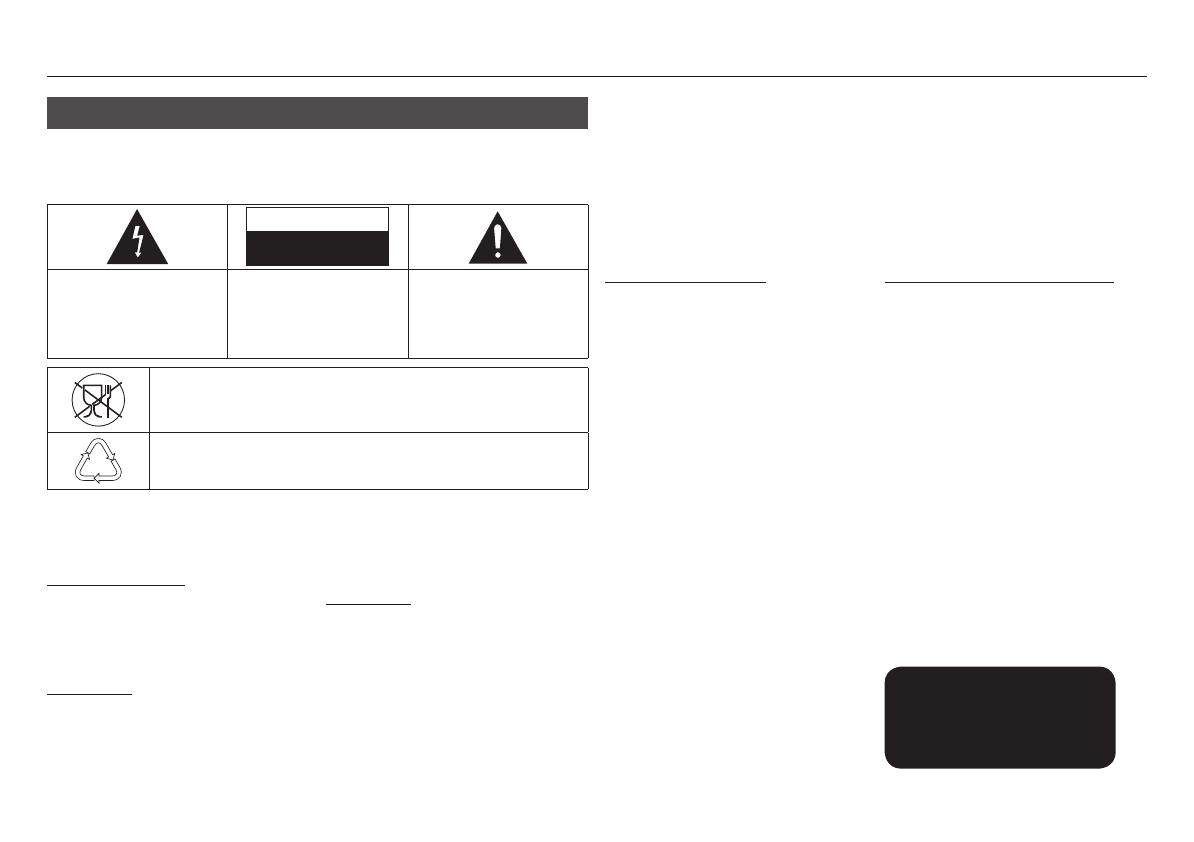
Информация по технике безопасности
Чтобы полностью отсоединить изделие от сети
переменного тока, необходимо выдернуть вилку
сетевого шнура из розетки, поэтому к вилке сетевого
шнура доложен быть обеспечен легкий доступ.
На изделие, к которому прилагается данная
инструкция для пользователя, предоставлена
лицензия определенными третьими сторонами,
обладающими определенными правами на
интеллектуальную собственность.
ЛАЗЕРНЫЙ ПРОДУКТ КЛАССА 1
Данный проигрыватель компакт-дисков
классифицируется как ЛАЗЕРНЫЙ продукт
КЛАССА 1. Использование элементов
управления, настройки или выполнение
процедур, не указанных в данном руководстве
,
может привести к опасному радиоактивному
облучению.
ВНИМАНИЕ:
• ПРИ ОТКРЫТИИ СУЩЕСТВУЕТ ОПАСНОСТЬ
ОБЛУЧЕНИЯ ВИДИМЫМ И НЕВИДИМЫМ
ЛАЗЕРОМ КЛАССА 3B. ИЗБЕГАЙТЕ
ВОЗДЕЙСТВИЯ ЛУЧА (IEC 60825-1)
•
В УСТРОЙСТВЕ ИСПОЛЬЗУЕТСЯ ЛАЗЕР.
ИСПОЛЬЗОВАНИЕ ЭЛЕМЕНТОВ УПРАВЛЕНИЯ,
НАСТРОЙКИ ИЛИ ВЫПОЛНЕНИЕ ПРОЦЕДУР,
НЕ УКАЗАННЫХ В ДАННОМ РУКОВОДСТВЕ,
МОЖЕТ ПРИВЕСТИ К ВОЗНИКНОВЕНИЮ
ОПАСНОГО ЛАЗЕРНОГО ИЗЛУЧЕНИЯ.
НЕ СЛЕДУЕТ ОТКРЫВАТЬ КРЫШКУ И ВЫПОЛНЯТЬ
РЕМОНТ САМОСТОЯТЕЛЬНО.
ОБСЛУЖИВАНИЕ ДОЛЖНО ПРОИЗВОДИТЬСЯ
КВАЛИФИЦИРОВАННЫМИ СПЕЦИАЛИСТАМИ.
CLASS 1 LASER PRODUCT
KLASSE 1 LASER PRODUKT
LUOKAN 1 LASER LAITE
KLASS 1 LASER APPARAT
PRODUCTO LÁSER CLASE 1
|
2 Русский
Предупреждение
ВО ИЗБЕЖАНИЕ ПОРАЖЕНИЯ ЭЛЕКТРИЧЕСКИМ ТОКОМ, НЕ СНИМАЙТЕ КОЖУХ (ИЛИ ЗАДНЮЮ КРЫШКУ).
ВНУТРИ НЕТ ДЕТАЛЕЙ, ОБСЛУЖИВАЕМЫХ ПОЛЬЗОВАТЕЛЕМ.
ДЛЯ ТЕХНИЧЕСКОГО ОБСЛУЖИВАНИЯ ОБРАЩАЙТЕСЬ К КВАЛИФИЦИРОВАННОМУ СПЕЦИАЛИСТУ.
ВНИМАНИЕ
Опасность поражения электрическим
током! Не открывать!
Этот символ указывает, что внутри данного
изделия имеется "опасное напряжение",
которое может привести к поражению
электрическим током или травме.
ВНИМАНИЕ: ВО ИЗБЕЖАНИЕ ПОРАЖЕНИЯ
ЭЛЕКТРИЧЕСКИМ ТОКОМ НЕ ОТКРЫВАЙТЕ КРЫШКУ (ИЛИ
ЗАДНЮЮ ПАНЕЛЬ) УСТРОЙСТВА. ВНУТРИ ОТСУТСТВУЮТ
ДЕТАЛИ, ОБСЛУЖИВАНИЕ КОТОРЫХ МОЖЕТ ВЫПОЛНЯТЬ
ПОЛЬЗОВАТЕЛЬ. ОБСЛУЖИВАНИЕ ДОЛЖНО ВЫПОЛНЯТЬСЯ
КВАЛИФИЦИРОВАННЫМИ СПЕЦИАЛИСТАМИ.
Этот символ указывает, что в документации
на изделие имеется важная инструкция.
Символ «не для пищевой продукции» применяется в соответствие с техническим регламентом Таможенного союза
«О безопасности упаковки» 005/2011 и указывает на то, что упаковка данного продукта не предназначена для повторного
использования и подлежит утилизации. Упаковку данного продукта запрещается использовать для хранения пищевой продукции.
Символ «петля Мебиуса» указывает на возможность утилизации упаковки. Символ может быть дополнен
обозначением материала упаковки в виде цифрового и/или буквенного обозначения.
Не устанавливайте это изделие в ограниченном
пространстве, например, в книжную полку или
аналогичное место.
ПРЕДУПРЕЖДЕНИЕ
Во избежание повреждения, которое может
привести к пожару или поражению электрическим
током не допускайте попадания данного изделия
под дождь или в условия высокой влажности.
ВНИМАНИЕ
В BLU-RAY ПРОИГРЫВАТЕЛЕ ИСПОЛЬЗУЕТСЯ
ЛАЗЕР С НЕВИДИМЫМ ЛУЧОМ, КОТОРЫЙ
МОЖЕТ ПРИВЕСТИ К ОПАСНОМУ ОБЛУЧЕНИЮ,
ЕСЛИ ОН НАПРАВЛЕН НА ЧЕЛОВЕКА.
ОБЯЗАТЕЛЬНО УБЕДИТЕСЬ В ТОМ, ЧТО ВЫ
ПРАВИЛЬНО ПОЛЬЗУЙТЕСЬ BLU-RAY
ПРОИГРЫВАТЕЛЕМ В СООТВЕТСТВИИ С
ИНСТРУКЦИЕЙ.
ВНИМАНИЕ
В ЭТОМ ИЗДЕЛИИ ИМЕЕТСЯ ЛАЗЕР.
ИСПОЛЬЗОВАНИЕ ОРГАНОВ РЕГУЛИРОВКИ
ИЛИ ВЫПОЛНЕНИЕ ПРОЦЕДУР, НЕ ОПИСАННЫХ
В ДАННОЙ ИНСТРУКЦИИ, МОЖЕТ ПРИВЕСТИ
К ОПАСНОМУ ОБЛУЧЕНИЮ ЛАЗЕРОМ. НЕ
ОТКРЫВАЙТЕ КРЫШКИ И НЕ ПЫТАЙТЕСЬ
РЕМОНТИРОВАТЬ САМОСТОЯТЕЛЬНО.
ДЛЯ ТЕХНИЧЕСКОГО ОБСЛУЖИВАНИЯ
ОБРАЩАЙТЕСЬ К КВАЛИФИЦИРОВАННОМУ
СПЕЦИАЛИСТУ.
Данное изделие удовлетворяет требованиям
положений ЕС, когда для соединения изделия
с другим оборудованием используются
экранированные кабели и разъемы. Для
предотвращения электромагнитных помех
работе другого электронного оборудования,
такого, как радиоприемники и телевизоры,
используйте для соединений экранированные
кабели и разъемы.
ВАЖНЫЕ ЗАМЕЧАНИЯ
Сетевой шнур этого оборудования снабжен
прессованной вилкой, содержащей плавкий
предохранитель. Номинал предохранителя
указан на той поверхности вилки, где
расположены контактные штыри.
Если требуется замена предохранителя, должен
использоваться плавкий предохранитель того
же номинала, соответствующий стандарту BS1362.
Никогда не пользуйтесь вилкой со снятой
крышкой отделения для предохранителя.
Если эта крышка съемная и потребовалась
ее замена, она должна иметь такой же цвет,
как цвет предохранителя, вставляемого в
отделение для предохранителя.
Запасные крышки можно приобрести через
дилера, продавшего вам систему.
Если вилка, входящая в комплект поставки, не
подходит к сетевым розеткам, установленным
в вашем доме, или если сетевой шнур слишком
короток для подключения к розетке, вы должны
подобрать соответствующий удлинитель или
проконсультироваться с вашим дилером.
Однако если нет никакой альтернативы,
кроме как отрезать вилку, выньте из нее
предохранитель, а затем избавьтесь от вилки
с соблюдением осторожности. Не вставляйте
отрезанную вилку в розетку, так как имеется
опасность поражения электрическим током при
прикосновении к оголенному гибкому проводу.
02025Z-BD-E5500-RU-RUS-SEIN.indd 2 2012-04-19 오전 11:54:00